
しばらく前に、RIMはMarmaladeと一緒に、Blackberry Playbookタブレットを手に入れることができました。 プロモーションの条件では、登録日から6か月以内に、Marmlade SDKを使用して作成したゲームを開発し、Blackberry App Worldにアップロードする必要があります。 ネットワーク上でこのSDKに関する一定量の資料を調べた後、Cocos2D-xを使用できる可能性があるという記録に出会いました。これにより、おそらく開発時間が短縮されます(ただし、MarmaladeまたはCocos2D-xの経験はありません)。 次に、最新のCocos2D-xリリースをダウンロードしましたが、Marmalade SDKとのやり取りの兆候は見つかりませんでした。
結局のところ、MarmaladeのCocos2D-xポートブランチはFrancis Styckが主導し、以前のバージョンではMarmaladeプロジェクトの作成例がありましたが、いくつかの困難に直面し、移植作業が遅くなりました。 その後、Marmaladeのメンバーは仕事に取り掛かりましたが、現時点では、次のリリースに含まれるCocos2D-x githubでプルリクエストがハングします。 それでも、MarmaladeをサポートするCocos2D-xの作業バージョンは、ここからダウンロードできます 。
ネットワーク内のどこにも、Marmaladeでcocos2d-xを実行する方法に関するマニュアルが見つからなかったため、自分で作成することにしました。 行動の他の参加者からこれを行う方法についての質問に出くわしました。
Marmalade SDKをまだインストールしていない場合は、 リンクをクリックして正しいバージョンをダウンロードしてインストールすることにより、これを行う必要があります。
そのため、Marmalade SDKをインストールした後、 このリポジトリからcocos2d-xのバージョンをダウンロードします 。 もちろん、この記事を読むまでに、Marmaladeの例はメインスレッドに追加されていません。
次に、 サンプル\ HelloCpp \ proj.marmaladeフォルダーに移動してHelloCPP.mkbファイルを実行します。必要なすべての手順を実行し、HelloCppプロジェクトを開いた状態でMarmaladeをインストールするときに指定したIDEを起動します。 しかし、独自の新しいプロジェクトを作成する場合はどうでしょうか? これを行うには、必要なライブラリを手動で転送し、 HelloCPP.mkbファイルを編集する必要があります。
新しいディレクトリを作成し、Cocos2D-xという名前を付けました。 このディレクトリで、ダウンロードしたcocos2d-xリポジトリからcocos2dxとextensionsの 2つのフォルダーをコピーし、 proj.marmaladeを除くprojプレフィックスを持つすべてのフォルダーを同時に削除する必要があります。 ここで、プロジェクト用のフォルダー(m_testなど)を作成します。 m_testフォルダーで、 samples \ HelloCppからClassesおよびResourcesフォルダーをコピーし、 samples \ HelloCpp \ proj.marmaladeからsrcフォルダーをコピーします。 次に、次の内容のm_test.mkbファイルを作成します。
options { # module_path="../cocos2dx/proj.marmalade/" # s3e-data-dir = "Resources/iphone" } includepaths { Classes } subprojects { IwGL cocos2dx } assets { # (Resources/iphone) CloseNormal.png CloseSelected.png HelloWorld.png } files { [Main] (src) Main.h Main.cpp (Classes) AppDelegate.h AppDelegate.cpp HelloWorldScene.h HelloWorldScene.cpp AppMacros.h }
ファイルを保存して実行します。 新しいプロジェクトが開き、ファイルAppMacros.hが開き、9行目でkDesignResolution_2048x1536がkDesignResolution_480x320に変更されます。 次に、app.icfを開き、次の行を探します。
WinWidth=480 WinHeight=320
通常の状態では、これらの行はエミュレータウィンドウのサイズを設定しますが、何らかの理由で最初のパラメーターを読み取るだけで幅と高さの両方が割り当てられたため、同様の問題がある場合は、これらの行を削除してエミュレータウィンドウのサイズを指定しますエミュレータ自体のメニューの[構成]-> [表面]。
x86用にコンパイルし、結果を楽しんでください。
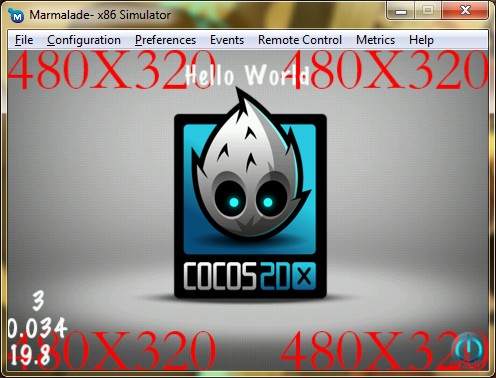
mkbファイルのパラメーターおよび一般的なマーマレードに関する追加情報は、SDKに付属のドキュメントから取得できます。マーマレードLaunchPadから、またはインストールされたSDKが含まれるディレクトリのdocsフォルダーから開くことができます。
cocos2D-xプロジェクトを簡単にする方法を知っている人がいれば感謝します。